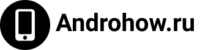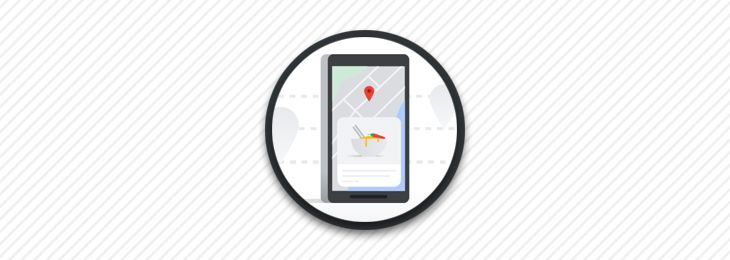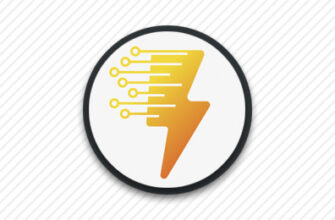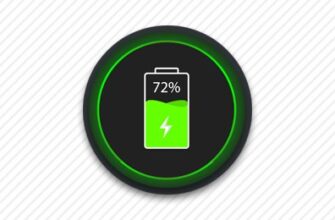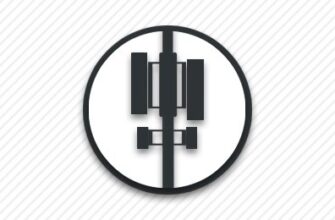При посещении различных сайтов, приложений и сервисов Google, часть действий сохраняется в аккаунте Google. Из статьи вы узнаете, как посмотреть активности телефона, как отключить сохранение истории и удалить определенные действия, а так же настроить автоматическую очистку истории по расписанию.
Как посмотреть активности телефона в Android
Инструкция
1. Подключите телефон, планшет или приставку на Android к интернету. В устройстве должна быть добавлена учетная запись Google. При необходимости добавьте аккаунт Google, где требуется просмотреть сохраненные действия.
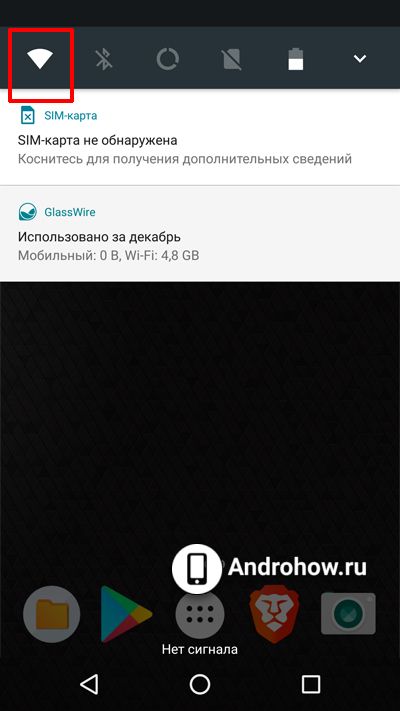
2. При наличии соответствующего аккаунта в устройстве перейдите к системным настройкам.
3. Откройте раздел «Google».
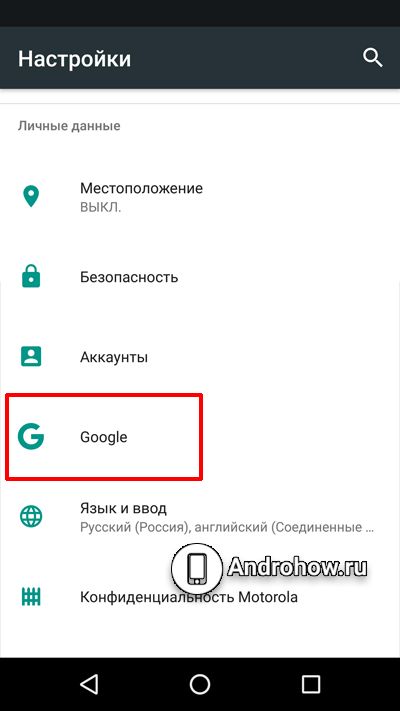
4. Выберите подходящую учетную запись, если в устройстве больше одного аккаунта. В ином случае нажмите «Управление аккаунтом Google».
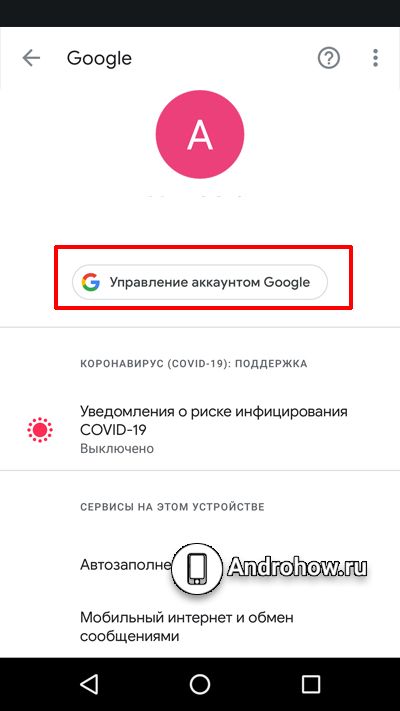
5. В «Аккаунте Google» перейдите на вкладку «Данные и конфиденциальность».
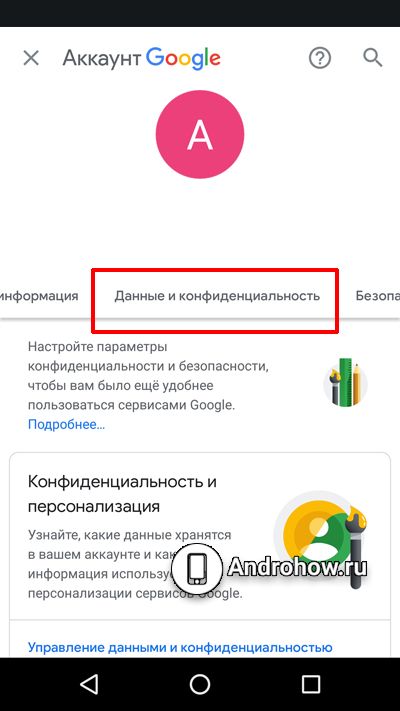
6. Листайте страницу вниз до раздела с историей.
7. Нажмите на кнопку «Мои действия» для просмотра сохраненной истории активности либо же откройте предпочтительный пункт меню.
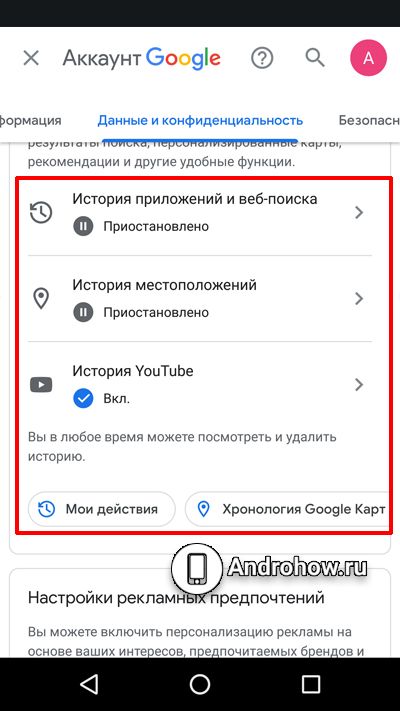
После выбор меню отобразится сохраненная история с выбором определенного сервиса. При желании на странице можно выбрать отключение сохранения истории. Так же настроить автоматическую очистку истории через 3, 18 и 36 месяцев. Перед автоматической очисткой рекомендуется сохранить определенные данные из аккаунта.
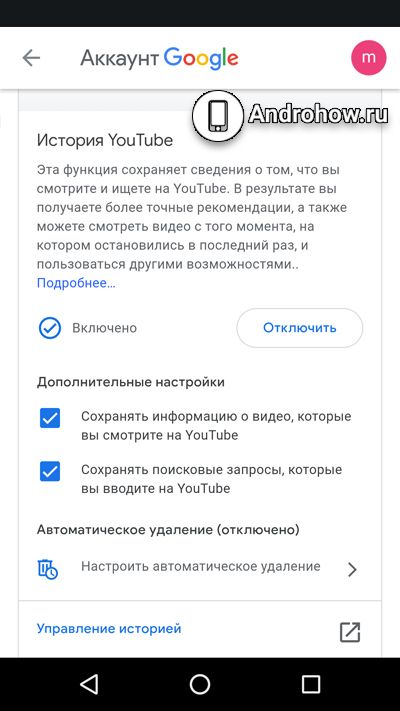
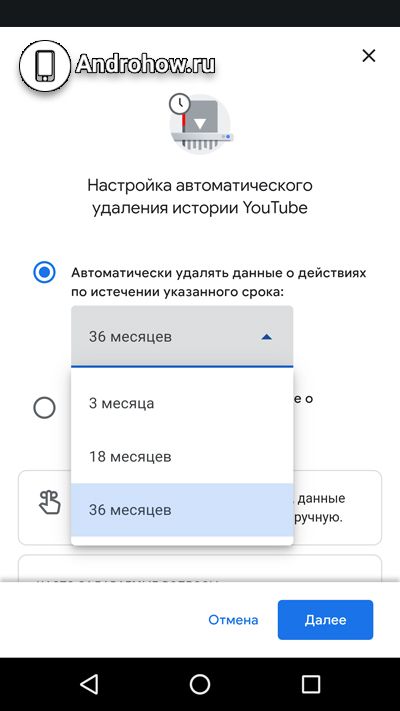
Как посмотреть активности телефона на ПК, iPhone и iPad
Инструкция
- Подключитесь к интернету.
- Откройте предпочтительный браузер.
- Перейдите на страницу аккаунта Google.
- При необходимости авторизуйтесь.
- На панели действий выберите пункт «Данные и конфиденциальность».
- Перейдите в раздел истории, где нажмите на кнопку «Мои Действия».
- Далее просмотрите сохраненную историю. При необходимости выберите прекращение сохранения истории и автоматическую очистку данных через определенный период времени.
Что делать, если активность не отображается
Если ваши действия в аккаунте не отображаются вероятные причины в следующем:
- Устройство не подключено к интернету. Для правильного отображения информации необходим доступ к интернету. Проверьте сеть и повторите попытку. Так же убедитесь в правильности даты и времени выставленной в устройстве.
- Сохранение истории отключено. Если в аккаунте отключена опция сохранения истории, просмотреть активность не получится. Возобновите сохранение истории и подождите несколько часов, так как обновление данных может занять определенное время.
- Включена функция автоматического удаления. Если включена опция автоматического удаления, все данные сотрутся через указанное в настройках время – 3, 18 или 36 месяцев. Проверьте настройки автоматического удаления и при необходимости отключите опцию.
- Не произведен вход в учетную запись Google. При использовании нескольких аккаунтов данные сохраняются в учетную запись Google, используемую по умолчанию. Подключите другие используемые ранее аккаунты и проверьте данные.
Вывод
В статье детально описано, как посмотреть активности телефона на Android, ПК, iPhone и iPad. Инструкции помогут найти и посмотреть действия, сохраненные в аккаунте. Ещё устранить неполадки, не позволяющие просмотреть историю активности.
А вы храните историю активности в аккаунте или удаляете? Поделитесь мнением в комментариях внизу статьи.